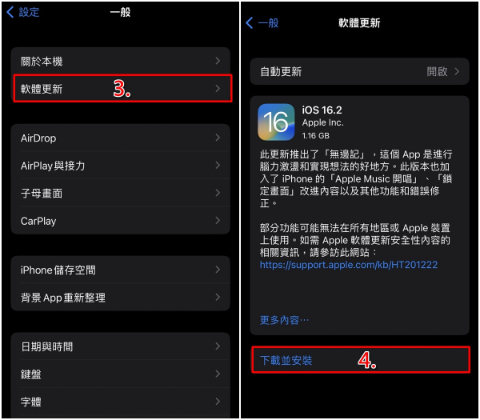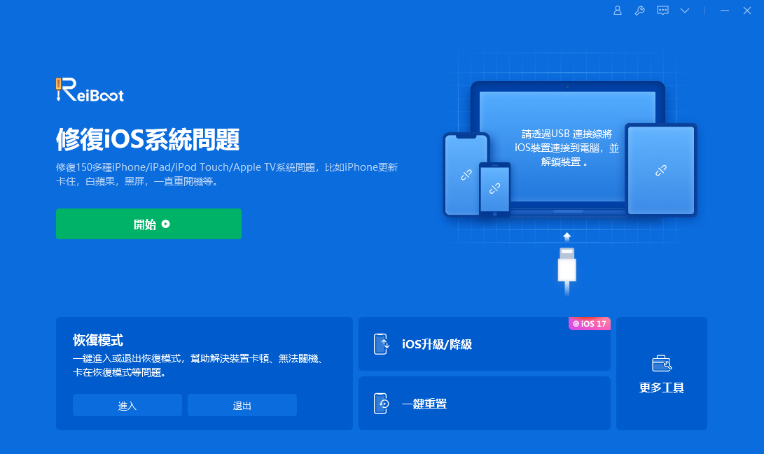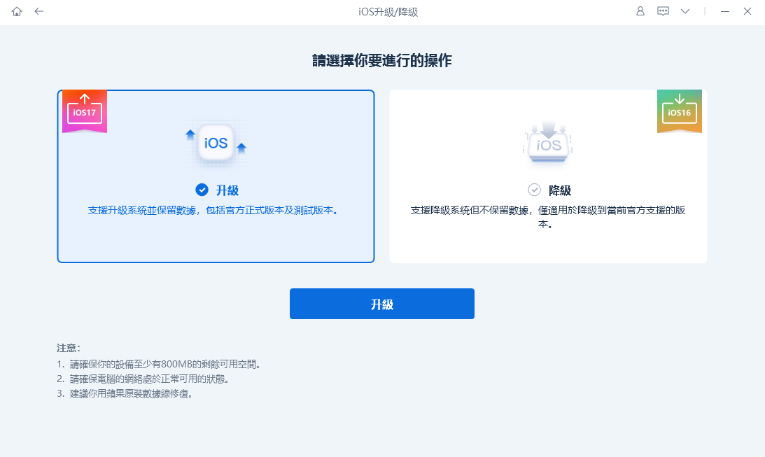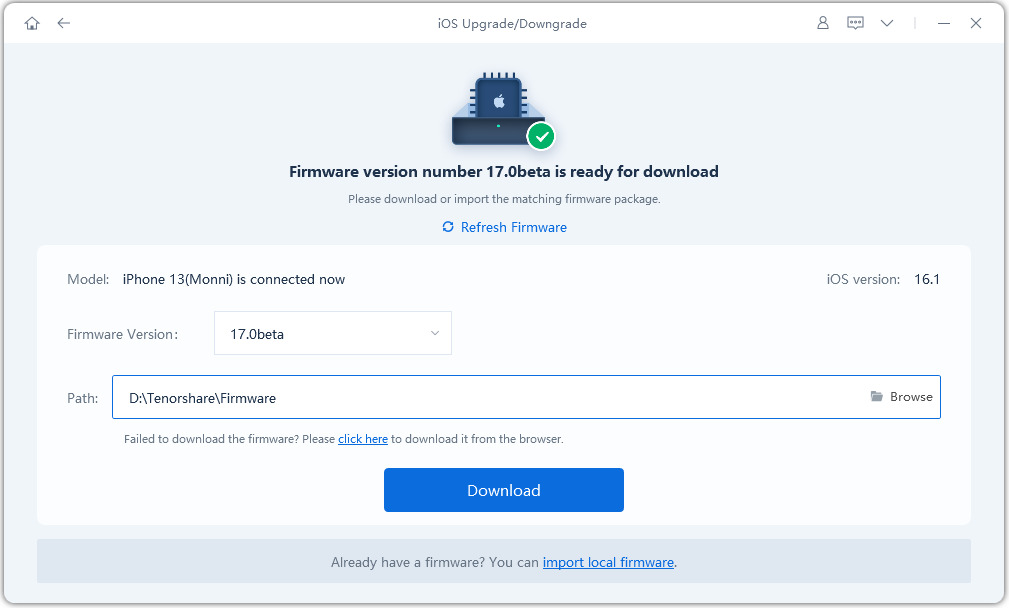iOS 17 新功能、相容性、升級和降級教學
Barbara Wagner/ 2024-09-10 / IOS 17
嘿!我剛剛得知蘋果已經釋出 iOS 17/iOS 18。你能告訴我它有哪些新功能嗎?我該如何在我的 iPhone 上安裝它?謝謝。
蘋果終於宣布了 iOS 17/iOS 18。這意味著我們現在知道這個更新中有什麼。在這篇文章中,我們將談論 iOS 17/iOS 18 中引入的每個新功能!此外,我們還將告訴你如何輕鬆地在你的 iPhone 上安裝它。讓我們馬上開始吧。
- 第一部分:iOS 17/iOS 18 的新功能
- 第二部分:哪些 iPhone 可以獲得 iOS 17/iOS 18
- 第三部分:如何免費安裝 iOS 17/iOS 18
- 第四部分:如何移除 iOS 17/iOS 18 並回到 iOS 16?
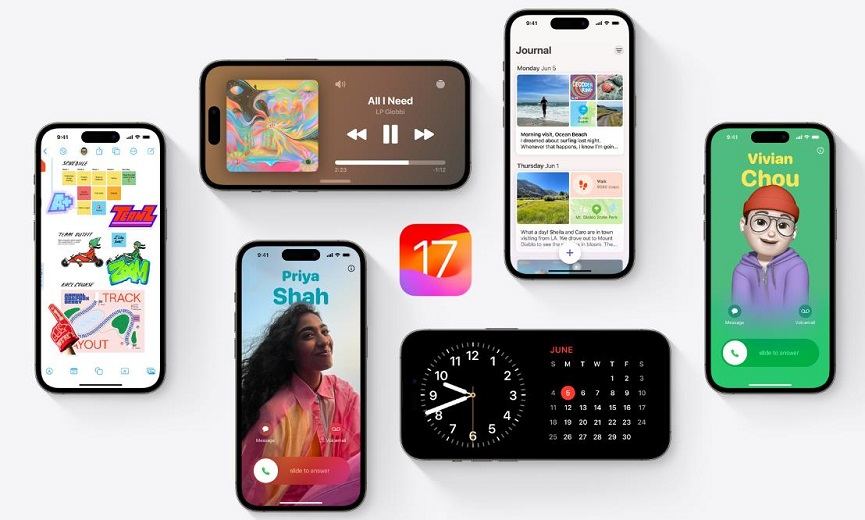
第一部分:iOS 17/iOS 18 的新功能
以下是 iOS 17/iOS 18 更新中提供的所有新功能的概述。
1. iOS 17/iOS 18 聯絡人海報
這可能是 iOS 17/iOS 18 更新中最大的功能。
在 iOS 17/iOS 18 中,你可以在「聯絡人」或「電話」應用程式中設定一個聯絡人海報。你可以使用 Animoji、圖片或只是一些文字來設計你的海報。你還可以使用不同的字型樣式和顏色編輯你的名字。這些自訂功能類似於 iOS 16 的鎖定畫面自訂功能。
當你設定了一個海報後,當你撥打電話給你的聯絡人時,他們將看到它。你的海報就像是你的個人頭像,但更加個性化。

2. iOS 17/iOS 18 新的 iMessage 功能
iOS 17/iOS 18 中的 iMessage 應用程式新增了一些方便的新功能。
- 在打開群組聊天時,你會看到一個新的箭頭圖示,可以讓你返回第一個未讀訊息。
- 現在你可以製作並傳送貼圖。
- 聊天畫面進行了重新設計,現在看起來更加清爽。
- 語音訊息現在會顯示轉錄的文字。
- Check-In 功能:這個功能可以讓你自動告訴你的朋友,你已經到達家中或任何其他你選擇的地點。
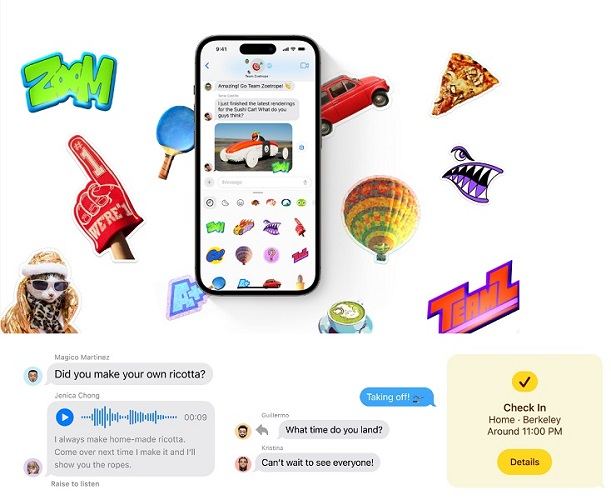
3. iOS 17/iOS 18 FaceTime 功能
蘋果在 iOS 17/iOS 18 FaceTime 中也引入了一些功能。
現在,當你在 FaceTime 上給某人打電話而他們沒有回答時,你有選項給他們留下視訊留言。他們會收到通知,然後可以立即觀看你的留言。

4. iOS 17/iOS 18 即時語音郵件
當有人打電話給你,但你無法立即接聽時,你可以按下語音郵件按鈕將來電直接發送到語音郵件。
當對方開始講話時,你將即時收到他們講話的文字轉錄。然後,你可以決定立即回撥給他們。
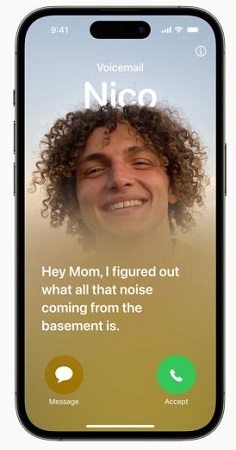
5. iOS 17/iOS 18 待机模式
当你将 iPhone 横放在无线充电器上时,它会进入待机模式。
在待机模式下,你可以一眼看到重要信息,比如时间、天气、日历等等。你可以自定义待机模式显示的内容。

6. iOS 17/iOS 18 日記應用程式
iOS 17/iOS 18 中新增了一個名為「日記」的應用程式。這個應用程式就像你的個人日記,但內含智慧型手機的各種智慧功能。它會自動建議你應該添加到日記中的每日事項。
然而,需要注意的是,在 iOS 17/iOS 18 開發者測試版中並不提供日記應用程式。它將在未來的更新中推出。
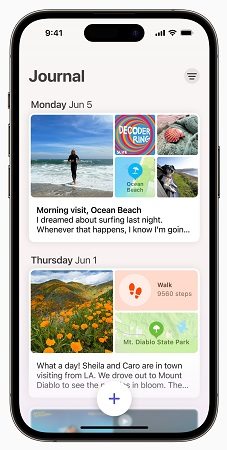
7. iOS 17/iOS 18 更好的鍵盤自動修正和預測文字
在 iOS 17/iOS 18 中,你將會看到更好的鍵盤自動修正和預測文字功能。現在,在 iPhone 上打字應該會更加輕鬆和順暢。
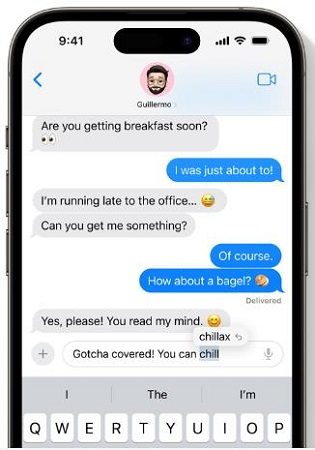
8. iOS 17/iOS 18 互動式小工具
現在的小工具是互動式的!這意味著你可以點擊小工具的特定區域來觸發特定的操作。
例如,你可以點擊音樂小工具內的播放按鈕來播放一首歌曲。
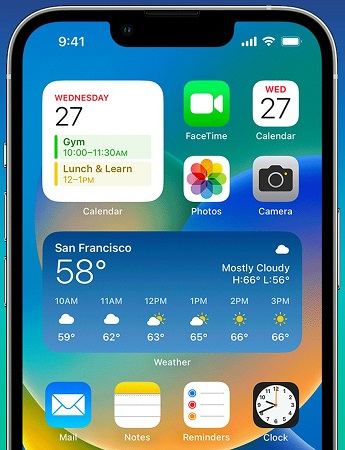
9. iOS 17/iOS 18 名稱快速選取
使用名稱快速選取功能,當你將你的 iPhone 靠近其他人的 iPhone 時,你可以輕鬆地分享你的聯絡資訊。你不再需要手動分享聯絡資訊。
假設你第一次見到某人,需要與他們分享你的聯絡資訊。你只需要將你的 iPhone 靠近他們的 iPhone 或 Apple Watch,你就可以立即分享你的聯絡資訊和聯絡人海報。

10. iOS 17/iOS 18 更好的 AirDrop
AirDrop 在 iOS 17/iOS 18 中進行了更新。
現在,在你的 iPhone 上選擇要分享的內容後,只需將你的 iPhone 靠近對方的 iPhone,即可立即進行 AirDrop。你不再需要進入分享面板。
第二部分:哪些 iPhone 可以使用 iOS 17/iOS 18?
iOS 17/iOS 18 設計為相容於 iPhone XR、iPhone XS 和更新的機型,這意味著它不再支援 iPhone 8、iPhone 8 Plus 和 iPhone X。雖然這些裝置能夠執行 iOS 16,但它們不符合 iOS 17/iOS 18 的更新資格。
iOS 17/iOS 18 相容的裝置:
- iPhone SE(第二代或更新機型)
- iPhone XR
- iPhone XS 和 iPhone XS Max
- iPhone 11 Pro 和 iPhone 11 Pro Max
- iPhone 11
- iPhone 12 Pro 和 iPhone 12 Pro Max
- iPhone 12 和 iPhone 12 mini
- iPhone 13 Pro 和 iPhone 13 Pro Max
- iPhone 13 和 iPhone 13 mini
- iPhone 14 Pro 和 iPhone 14 Pro Max
- iPhone 14 和 iPhone 14 Plus
- iPhone 15系列
- iPhone 16系列
第三部分:如何安裝 iOS 17/iOS 18
想要進行 iOS 17/iOS 18 下載嗎?首先,你需要備份你的裝置。你可以選擇使用 iTunes/iCloud 進行備份,或者你可以使用 iCareFone 將你的裝置數據自由備份到電腦中。
方法一:官方方法
- 1.打開手機的 “設定 APP”,然後選擇 “一般”。

- 2.點擊 “軟體更新”,然後選擇 “下載並安裝”。

- 3.輸入 iPhone 的開鎖密碼後,系統將會顯示出 “已送出更新要求”。

- 4.iPhone 會自動進行更新,在進行前,一定要檢查看有沒有充足的電量及穩定的網絡連接。
方法二:使用 ReiBoot 在 iPhone 上安裝 iOS 17/iOS 18(100% 成功)
ReiBoot 可以幫助你在裝置上安裝 iOS 17/iOS 18。它不需要蘋果帳號的登入。
你只需要將你的手機連接到電腦上,你就可以在幾分鐘內設置 iOS 17/iOS 18 更新。使用 ReiBoot 進行整個 iOS 17/iOS 18 更新的過程最多不會超過 30 分鐘!
以下是操作步驟。
-
在你的電腦上安裝 ReiBoot,然後打開它。將你的 iPhone 連接到電腦上,並按下面所示的「iOS 升級/降級」選項。

-
選擇「升級」,並在底部選擇「升級」按鈕。

-
點擊「下載」按鈕以下載最新的可升級韌體套件。

-
下載完成後,選擇下面的按鈕以進行安裝。

-
等待流程完成,然後你就完成了!

現在,你已經成功在你的裝置上安裝了 iOS 17/iOS 18!看到了嗎?就是這麼簡單。
第四部分:如何移除 iOS 17/iOS 18 並回到 iOS 16?
作為 iOS 17/iOS 18 版本,不可避免地會有許多錯誤和小問題。例如,一些使用者報告升級到 iOS 17/iOS 18 後,「即時語音信箱」功能無法正常工作。此外,一些使用者在更新到 iOS 17/iOS 18 後遇到了裝置黑屏的問題。
無論如何,如果你後悔升級到 iOS 17/iOS 18,想要降級回 iOS 16,你可以使用ReiBoot進行安全快速的降級。
-
在你的裝置上下載並安裝 ReiBoot。從主介面中選擇「iOS 升級/降級」。

-
現在選擇「降級」。

-
下載韌體套件。

-
一旦韌體套件下載完成,啟動降級程序。

-
在幾秒鐘內,你的裝置將從 iOS 17/iOS 18 降級回 iOS 16。

請注意,此過程將刪除你當前裝置上的所有數據,因此請務必事先備份你的數據(可以使用 iTunes、iCloud 或iCareFone)。
總結
這就是 iOS 17/iOS 18 更新中的所有新功能!
記住,如果你沒有開發者帳戶但仍想升級到 iOS 17/iOS 18,你可以輕鬆使用 Tenorshare ReiBoot 進行升級。ReiBoot 也是一個很棒的 iOS 降級工具!